Вирус компьютерге киргенде, иштөө тутуму өтө жай иштейт же таптакыр иштебей калат. Мындай учурларда вирусту табуу жана жок кылуу үчүн антивирус программасын колдонуу мүмкүн эмес. Андан кийин операциялык тутумду коопсуз режимде жүктөп, андан кийин гана антивирусту колдонуу керек.
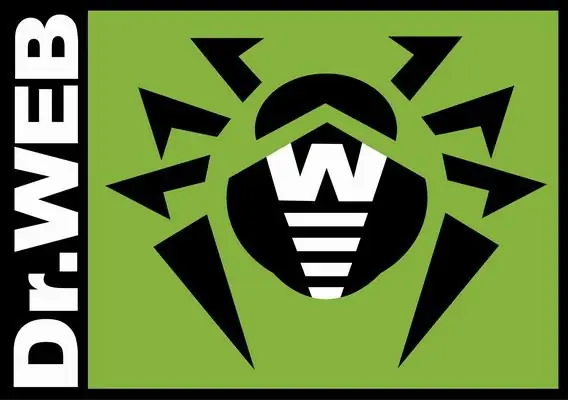
Ал зарыл
Компьютер иштөө тутуму, антивирус
Нускамалар
1 кадам
Компьютериңизди иштетип, жүктөө учурунда F8 баскычын басыңыз, кээде F5 же F12ге альтернатива катары. Операциялык тутумду жүктөө параметрлерин тандоо менюсу пайда болот. "Коопсуз режим" параметрин тандаңыз.
2-кадам
Тутум Коопсуз режимге жүктөлөт. Айрым учурларда, бул Windows жүктөө процесси узак убакытты талап кылышы мүмкүн. Ушул убакыттын ичинде эч кандай баскычты баспаңыз. Windows жүктөлгөндөн кийин, сиз кара экранды жана операциялык тутумдун коопсуз режимде экендиги жөнүндө эскертүүнү көрөсүз, ал эми кээ бир функциялар бөгөттөлүшү мүмкүн.
3-кадам
Антивирус Коопсуз режимде автоматтык түрдө жүктөлгөнүн караңыз. Эгер андай болбосо, аны кол менен баштаңыз. Бул үчүн, антивирустук программа менюсунан Компьютерди сканерлөө компонентин тандаңыз. Эсиңизде болсун, компьютериңизди коопсуз режимде сканерлөө процесси бардык антивирустарда боло бербейт. Сканерлөө максаттары менюсунан, бардык катуу диск бөлүктөрүн, ошондой эле бардык байланышкан флэш-дисктерди тандаңыз.
4-кадам
Компьютерди сканерлөө процесси башталат. Ушул убакыт аралыгында эч кандай чара көрбөңүз. Компьютериңиздин сканери аяктаганга чейин күтө туруңуз.
5-кадам
Эгерде антивирус зыяндуу программаларды аныктай алган болсо, анда аларга көрүлө турган иш-аракеттердин тизмеси пайда болот. Компьютериңизден зыяндуу программаларды камтыган файлдарды толугу менен алып салуунун кажети жок. Булар сизге керектүү файлдарды камтышы мүмкүн. Карантин аракетин тандаңыз. Компьютериңизден карантинге алынбаган файлдарды жок кылыңыз.
6-кадам
Компьютериңизди кадимки режимде өчүрүп-күйгүзүңүз. Эгер вирустар бөлүнүп калса, система кадимкидей иштеши керек. Антивирус менюсуна өтүп, "Утилита" жана "Карантин" кошумча барагын тандаңыз. Ал жерде кандай файлдар бар экендигин караңыз. Эгер сизге керектүү файлдар жок болсо, "Карантинди тазалоо" командасын тандаңыз.






